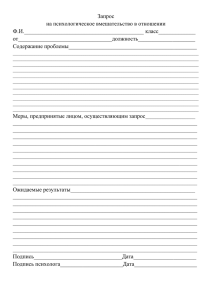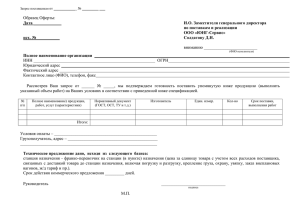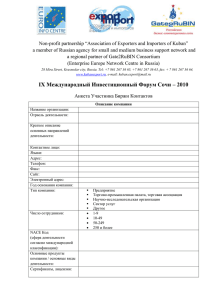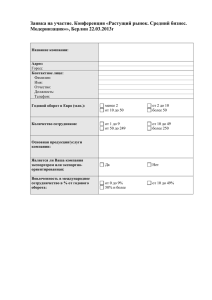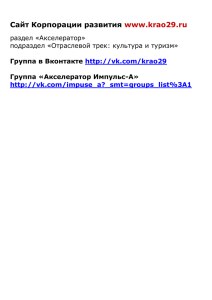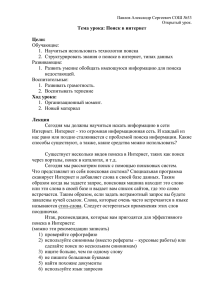ТИПЫ ЗАПРОСОВ
advertisement

ТИПЫ ЗАПРОСОВ I. Запрос с параметром (Определяет одно или несколько условий отбора во время выполнения запроса) II. Запрос-выборка (Отбирает и не изменяет данные, хранящиеся в таблицах): 1. Перекрёстный запрос 2. Вычисляемые поля в запросах 3. Итоговые запросы III. Запрос-изменение (Изменяет или перемещает данные): 1. Запрос на добавление записей 2. Запрос на удаление записей 3. Запрос на создание таблицы 4. Запрос на обновление Запрос на добавление записей Блоки данных одной таблицы (все или отобранные запросом) можно присоединить в конец другой таблицы. 1. Создайте новый запрос выбора тех блоков данных, которые будут добавлены, и проверьте его корректность. 2. В режиме конструктора выберите Запрос, Добавление. 3. В появившемся окне введите имя таблицы, к которой нужно присоединить данные, и нажмите ОК. 4. Выполните запрос. 5. Подтвердите добавление записей. Запрос на удаление записей Удаляет группу блоков данных. Запомните, эту операцию нельзя отменить! 1. Создайте новый запрос выбора тех блоков, которые надо удалить, и проверьте его корректность. 2. В режиме конструктора выберите Запрос, Удалить. 3. В появившейся строке Удалить установите дополнительные критерия отбора. 4. Выполните запрос. 5. Подтвердите удаление. Запрос на создание таблицы 1. Для архивирования старых блоков данных или сохранения резервных копий таблиц. 2. Создайте новый запрос выбора и проверьте его. 3. В режиме конструктора выберите Запрос, Создание таблицы. 4. В появившемся окне введите имя новой таблицы и нажмите ОК. 5. Выполните запрос. 6. Подтвердите создание новой таблицы. Запрос на обновление Изменяет группу блоков данных, отобранных на основе определённых критериев. 1. Создайте новый запрос выбора с помощью конструктора и проверьте его корректность. 2. В режиме конструктора выберите Запрос, Обновление. 3. В строке Обновление в соответствующих столбцах задайте новые значения полей таблицы. В качестве таковых могут выступать и вычисляемые значения. 4. Выполните запрос. 5. Подтвердите обновление записей. Запрос с параметром Создаёт единственный запрос, результаты которого могут быть различны в зависимости от заданного критерия выбора. Параметра - это любой текст, смысл которого определяет значение данных, которые будут введены в запросе. Параметр заключают в квадратные скобки. Перед квадратными скобками можно указывать знаки отношений. Запрос с параметром 1. В качестве условия ввести параметр, заключённый в квадратные скобки; 2. Выбрать Запрос, Параметр; 3. В появившемся окне Параметры запроса ввести без квадратных скобок параметр и указать соответствующий ему тип данных; 4. Нажать ОК; 5. Нажать кнопку Запуск на панели инструментов; 6. В появившемся окне указать значение параметра и нажать ОК. Перекрёстный запрос Вычисляет сумму, среднее значение, число элементов и значения других статистических функций, группируя данные и выводя их в компактном виде, напоминающем электронную таблицу. Перекрёстная таблица Фамилия Напитки Приправы Продукты Иванов 28400,28 р. 25481,15 р. 157 614, 78 р. Петров 138027,62 р. 15 357, 11 р. 214 364, 76 р. Перекрёстный запрос 1. В режиме конструктора сформируйте запрос, добавив таблицу, которая должна лежать в его основе. 2. Выберите Запрос, Перекрёстный. 3. В строке Поле укажите, значение каких полей будут использоваться в вычислениях и в качестве заголовков строк и столбцов. В качестве заголовков можно использовать несколько полей. 4. Щёлкните мышью в строке Перекрёстная таблица и выберите опции из разворачивающегося списка, соответствующие значениям данных полей (заголовки строк, заголовки столбцов или значение). 5. Для поля, содержимое которого будет использоваться в качестве значений, в строке Групповая операция введите необходимую функцию. Вычисляемые поля в запросах . 1. В пустую ячейку в строке Поле введите выражение, состоящее из имён полей, записанных в квадратных скобках и какой-либо арифметической или другой операции. 2. После выполнения запроса в исходной таблице появится новое поле Выражение1, используемое в качестве имени вычисления выражения. 3. В режиме конструктора запроса измените имя Выражение1 на более значимое, например, Сумма. Итоговые запросы Вычисляет итоговые значения, как для каждой записи, так и для нескольких записей одновременно. 1. В режиме конструктора запроса выберите Вид, Групповая операция или нажмите кнопку Групповая операция на панели инструментов. 2. Для соответствующего поля выберите нужную функцию из списка Группировка. Sum – сумма Avg – среднее Min – минимум Max – максимум Var – переменная Count – количество